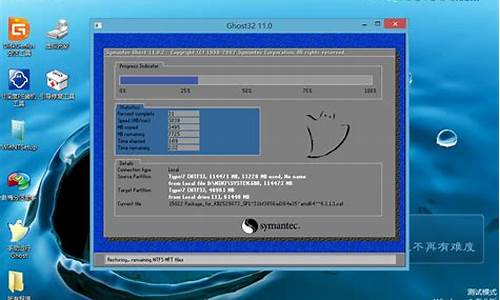电脑系统报错ADDR-电脑系统报错0199
1.电脑开机黑屏是怎么回事
2.高手进,我要详细答案!!!!!!!!!!
3.为何电脑开机时黑屏
电脑开机黑屏是怎么回事
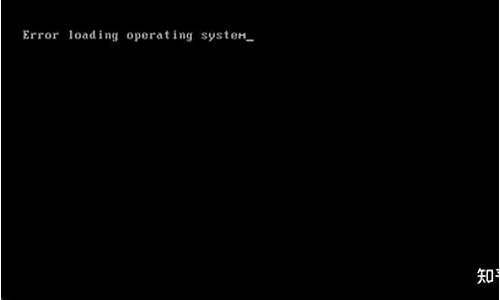
开机黑屏显示英文报错是电脑常见故障之一,您可以通过下方与您电脑上显示的英文报错相符的标题以查看相应的解决方案(以操作提示的字母顺序排序):
温馨提示:以下操作仅供尝试修复,如您对计算机不是十分了解,建议联系我们的在线工程师。
一、 开机黑屏报错“A disk read error occurred Press Ctrl+Alt+Del to restart”
故障原因:
该报错是由于计算机自检硬盘存在安全范围值以外的问题。
解决方案:
出现这种报错,如果按Ctrl+Alt+Del重启之后还可以正常进入系统,可以备份硬盘中个人重要数据后,恢复或重装系统试一下,如果无效建议预约报修检测硬盘。如果已经无法进入系统,有重要数据的情况需要联系服务站看是否可以抢救数据(数据恢复会涉及费用)。
二、 开机黑屏报错“A Hyper Transport sync flood error occurred on last boot”
故障原因:
该报错一般是开机报AMD的HT总线错误。
解决方案:
如果这个报错出现在AMD平台上,这个故障实际上是个软故障,如果是WIN7或WIN10系统,使用随机预装系统和驱动就好了,如果一定要装XP,可以升级声卡驱动到最新的公版(6.1以上),如果无效或是其他机型,建议您预约报修让工程师检测处理。
三、 开机黑屏报错“BOOTMGR image is corrupt.The system cannot boot”
故障原因:
该报错一般是系统启动文件损坏导致。
解决方案:
需要通过备份数据后恢复系统或者重新安装系统来解决。
四、 开机黑屏报错“check media”或“checking media”
故障原因:
该报错是开机未找到正确的启动项。
解决方案:
1、您可以开机等屏幕亮起后连续点击键盘F12键,如能看到硬盘则选择硬盘启动,若可以正常进入系统,可在重启后连续点击F1(部分机型为F2)键进入Bios,找到Startup或Boot菜单,选择Primary Boot Sequence选项,按"+"或"-"键将硬盘调整为第一引导项。
2、若F12启动菜单可以看到硬盘,但选择硬盘后无法进系统,建议备份数据,恢复或者重装系统。
3、若F12启动菜单看不到硬盘或者重装系统无效,建议您预约报修检测硬件。
五、 开机黑屏报错“CMOS datetime not set ”或“ CMOS Battery Low CMOS Checksum Bad”
故障原因:
该报错一般是 coms 电池没电或者主板故障导致。
解决方案:
1、打开机箱,小心操作注意非损,尝试拿掉COMS电池,拔掉主机后所有连接线,长按开机键10秒左右,重复三次操作,释放静电后,装上电池再次开机尝试。
2、进入bios设置正确的时间后保存退出尝试,如果无效建议报修处理。
六、 开机黑屏报错“CMOS Settings Wrong”
故障原因:
该报错是由于CMOS设置错误。
解决方案:
出现这种报错,您可以尝试开机后连续点击F1(部分机型为F2)键进入Bios,按F9回车,恢复Bios默认设置,然后重新设置正确的日期和时间,再按F10保存退出,等待机器重启。如果无效,建议预约报修检测硬件。
七、 开机黑屏报错“Default Boot Device Missing or Boot Failed”
故障原因及解决方案:
“Default Boot Device Missing or Boot Failed” 说明电脑没有找到可启动的设备。如果是已经安装好系统的情况下仍然出现此提示,请按以下步骤进行:
1、关闭电脑,然后移除所有外部设备(如:U盘、移动硬盘、存储卡等)后再开机测试;
2、重启电脑进入BIOS检查电脑的启动项,硬盘是否是第一启动项,可以调整硬盘为第一启动项尝试,设置后保存退出并重启测试
3、使用Windows PE对系统盘分区进行激活,然后重启测试
4、如果激活分区无效,您可以备份好重要数据,通过联想一键恢复还原预装系统或者重新安装Windows系统。
八、 开机黑屏报错“Error 0135:Fan failure”
故障原因:
CPU风扇或机箱风扇有问题
解决方案:
1、开机进入BIOS,按F9恢复BIOS默认,再按F10保存退出,看机器重启后是否正常。
2、听机器内部是否有异常响声,确认一下是否有异物落入机器内部。如当前使用的是台式机,且您非常熟悉开箱操作,可在关机断电后打开机箱检查CPU风扇或机箱风扇连接是否正常,观察CPU风扇或机箱风扇转动是否正常,并尝试清理CPU风扇或机箱风扇灰尘。 注:小心操作,清理时注意固定风扇螺丝是否紧固正常。
3、若风扇转动异常或清理无效,建议您预约报修。
九、 开机黑屏报错“Error 0162:Setup data integrity check failure”
故障原因:
此情况通常为CMOS掉电导致的时间复位。
解决方案:
1、出现error后,按 F1 进 BIOS 设置,按F9恢复默认值后,重新设置CMOS时间及日期F10保存测试。
2、如果是预装 Win10系统,按F1进入 BIOS,将 CSM 选项调整为 Disabled。
十、 开机黑屏报错“Error 0164:Memory size decreaserd”
故障原因:
该报错一般是由于内存大小有变动,bios无法识别导致的。
解决方法:
建议进入 BIOS后F9恢复 BIOS,然后F10保存退出尝试,无效的话建议报修检测具体原因(注:恢复bios前请确认硬盘模式和引导模式等设置,恢复后需要修改回恢复前的状态)。
十一、 开机黑屏报错“Error 0199:sytem security-secrtity password retry count exceded on last boot”
故障原因:
0199报错为密码输入错误三次后机器报警,重启后出现,有两种情况会引起0199报错:
1、开机密码输入错误;
2、硬盘密码输入错误。
解决方案:
一、需要先确认之前设置了哪类密码,可以在此界面按F2,会显示出设置的密码类型,或者F1进入BIOS,不作操作直接F10保存退出,机器重启后也会显示出设置的是何密码:
1、设置了开机密码:
此界面下输入正确的开机密码,可以正常启动计算机;
如果不知道此密码,需要您向设置密码的相关人员进行核实或者送到服务站检测维修。
2、设置了硬盘密码:
此界面下输入正确的硬盘密码后即可正常启动系统;
如果不知道此密码,需要您向设置密码的相关人员进行核实或者送到服务站检测维修。
十二、 开机黑屏报错“Error 0200: Failure Fixed Disk 0”
故障原因:
该报错是由于硬盘无法引导。
解决方案:
1、确认bios设置正确,您可在开机后连续点击键盘F1(部分机型为F2)键进入Bios,如当前使用Win7系统,则找到Bios下的Exit选项中的OS Optimized Defaults选项应为Disabled,如使用Win10系统则改为Enabled,Win7的Startup下的引导方式为Legacy,Win10为UEFI。 选择Primary Boot Sequence选项,按"+"或"-"键将硬盘调整为第一引导项。 然后按F10保存退出,等待机器重启。
2、若无效建议您备份硬盘数据恢复或重新安装系统,或者尝试开机敲F10选择storage test检测一下硬盘(部分机型带有F10硬件检测工具)。
3、若重装系统无效或者检测硬盘有报错,建议您预约报修。
十三、 开机黑屏报错“Error 0211:Keyboard not found”
故障原因:
该报错是由于开机未检测到键盘。
解决方案:
出现这种报错,您先查看是否连接了键盘,或者关机断电后移除键盘重新连接后开机测试,如果确定已正常连接键盘,也可以测试F1(部分机型为F2)能否进入bios,如果无法进入,更换键盘测试,如果均无效建议预约报修检测硬件。
十四、 开机黑屏报错“Error 00CE:Machine type and serial number are invalid”
故障原因:
该报错是bios机器型号和主机编号失效的提示,一般是由于刷新bios或者更换主板导致。
解决方案:
如果近期有刷新bios或者更换过主板,则是由于更新bios或者更换主板bios没有刷好导致的,建议联系服务站处理;如果没有刷新过bios或者更换过主板,建议报修检测具体原因。
十五、 开机黑屏报错“Error 1802:Unauthorized network card is plugged in…”
故障原因:
Error 1802:Unauthorized network card is plugged in...,此报错 一般是主板BIOS不支持网卡导致,也就是BIOS的白名单没有这个型号的网卡。
解决方案:
1、如果您有新加装的网卡设备,建议您关闭电源并卸下网卡后重新开机测试;
2、如果您最近更换过主板,可能是新主板的BIOS版本较低导致的,建议您联系服务站工程师升级BIOS(升级BIOS有风险,不建议自行升级);
3、如果没有更换过主板也没有加装过网卡,建议您尝试→进入BIOS,按F9恢复BIOS默认值后按F10保存退出后重新开机测试;
4、如果以上方案无效,建议您自助预约报修或联系服务站协助检修。
十六、 开机黑屏报错“Error 1962:No operating system found”
原因分析:
一、基本输入/输出系统(BIOS)没有检测到硬盘。
二、硬盘损坏。
三、物理硬盘驱动器具有一个不正确的主引导记录(MBR)。
注意:一些第三方程序或磁盘损坏可以破坏一个MBR。
解决方案:
一、检查是否已经插入外设,比如U盘,移动硬盘等,光驱中是否有光盘也要进行查看,有的话去掉后再重新开机。
二、进入BIOS检查电脑的启动项,硬盘是否是第一启动项,可以调整硬盘为第一启动项尝试,尝试修改引导模式切换 UEFI 或 Legacy 引导,无效也可恢复BIOS默认值尝试。
三、建议小心操作,注意非损,打开机箱重新插拔下硬盘连接线。
四、此报错出现的原因也会是使用GHOST光盘/U盘装系统未安装成功导致,建议备份数据后更换安装版系统尝试重新安装。
五、您也可以尝试重启电脑,在开机过程中,不停的点击F10,进入检测界面,如果电脑自带检测工具,可以检测一下硬盘是否存在异常,协助排查故障。
六、如果以上方案无效,您可以在线报修。
十七、 开机黑屏报错“Error loading operating system”
故障原因:
“Error loading operating system”表示“载入系统时出错”,主要原因是主引导的扇区的损坏或者信息的错乱导致的。
解决方案:
1、关闭电脑,然后移除所有外部设备(如:U盘、移动硬盘、存储卡等)后再开机测试;
2、使用Windows PE对系统盘分区进行激活,然后重启测试
3、如果激活分区无效,您可以备份好重要数据,通过联想一键恢复还原预装系统或者重新安装Windows系统。
十八、 开机黑屏报错“Error ATA Device configuration Change Has occurred”
故障原因:
该报错是由于硬盘或者光驱设置被改变。
解决方案:
1、出现这种报错,建议您先核实是否更新或者更换过硬件。
2、如果没有,您可在开机后连续点击键盘F1(部分机型为F2)键进入Bios,如当前使用Win7系统,则找到Bios下的Exit选项中的OS Optimized Defaults选项应为Disabled,Startup下的引导方式为Legacy。
3、如使用Win10,则Bios下的Exit选项中的OS Optimized Defaults选项Enabled,Startup下的引导方式为UEFI。
4、如果无效建议预约报修检测硬件。
十九、 开机黑屏报错“floppy disk fail” 或“ A:drive error”
故障原因:
该报错一般是由于从软驱启动失败。
解决方案:
1、如果出现“floppy disk fail”这种报错,您可开机后连续点击F1(部分机型为F2)键进入Bios,找到Devices下的Floppy driver选项改为disabled。如果无效您可在Bios下找到startup或boot选项,找到Primary Boot Sequence菜单,按"+"或"-"键将硬盘调整到第一启动项。
2、如果出现“A:drive error”这种报错,与软驱报错类似,但是如果出现报错的机器没有软驱的设置,您可以进入系统后右击本地磁盘C选择属性,点击工具,选择查错检查磁盘,如果没有报错建议备份数据恢复或重新安装系统,如果有报错或重装系统无效建议预约报修检测硬件。
二十、 开机黑屏报错“Free DOS”
故障原因:
该报错是由于出厂只有DOS系统。
解决方案:
如果您的机器开机提示"Free DOS"则表示您的机器现在运行的是 DOS 系统,如果是刚开箱的机器则表示出厂不带windows 操作系统。 需要您自己准备 window 系统镜像安装系统后使用,建议使用纯净版镜像安装。
二十一、 开机黑屏报错“Hard Disk:S.M.A.R.T. Status Bad”
故障原因:
该报错是由于支持 S.M.A.R.T 技术的硬盘可以通过硬盘上的监测指令和主机上的监测软件对磁头、盘片、马达、电路的运行情况、历史记录及预设的安全值进行分析、比较。当出现安全值范围以外的情况时,就会自动向用户发出警告。
解决方案:
出现此类报错,如您方便操作可先进入PE系统或将此硬盘外接至其他主机备份数据,尝试恢复或重装系统,若无效建议您预约报修检测硬件。
二十二、 开机黑屏报错“Invalid system disk.Replace the disk,and then press any key”
故障原因:
该报错是由于开机未检测到正确的启动项,或者启动项中没有系统或系统已损坏。
解决方案:
1、如果您是插入了光盘或U盘想要安装系统时出现这种报错,建议您先确认一下使用的光盘或U盘里是否有正常能启动的系统镜像,如果有,您可以在重启后连续点击F1(部分机型为F2)键进入Bios,找到Startup或Boot菜单,选择Primary Boot Sequence选项,按"+"或"-"键将安装盘调整为第一引导项,然后按F10保存退出,等待重启试一下。
2、如果您是在已经有操作系统,但启动系统时出现这种错误,建议您关机断电后移除全部非标配部件,台式机只保留电源线和显示信号线开机测试。您也可以开机等屏幕亮起后连续点击键盘F12键,如果能看到硬盘则选择硬盘启动。
3、如果可以正常进入系统,可在重启后连续点击F1(部分机型为F2)键进入Bios,找到Startup或Boot菜单,选择Primary Boot Sequence选项,按"+"或"-"键将硬盘调整为第一引导项,然后按F10保存退出,等待重启试一下。
4、如果无效建议备份数据后恢复或重装系统。
二十三、 开机黑屏报错“Invalid Partition Table”
原因分析:
该故障的原因一般是硬盘主引导记录中的分区表有错误,系统规定只能有一个分区为活动分区,若分区表中含有多个活动分区标志时,主引导程序会给出Invalid partion table的错误提示。
解决方案:
1、使用硬盘修复系统修复损坏的分区表,以下使用DiskGenius介绍修复此问题。
提示:操作前请务必备份硬盘上的重要数据,此操作有风险,需要在专业人士指导下慎重操作。
2、WINPE环境下运行DiskGenius,进入DiskGenius软件界面后,点击硬盘,右键选择重建主引导记录(MBR);
3、屏幕将会有提示重建,点击是;
4、确认操作后,重启电脑,基本可解决这个问题;
5、如以上操作仍然无法修复,建议重建分区并安装全新操作系统。
二十四、 开机黑屏报错“Missing operating system”
故障原因及解决方案:
“Missing operating system” 说明电脑没有找到可启动的系统。如果是已经安装好系统的情况下仍然出现此提示,请按以下步骤进行:
1、关闭电脑,然后移除所有外部设备(如:U盘、移动硬盘、存储卡等)后再开机测试;
2、重启电脑进入BIOS检查电脑的启动项,硬盘是否是第一启动项,可以调整硬盘为第一启动项尝试,设置后保存退出并重启测试
3、使用Windows PE对系统盘分区进行激活,然后重启测试
4、如果激活分区无效,您可以备份好重要数据,通过联想一键恢复还原预装系统或者重新安装Windows系统。
二十五、 开机黑屏报错“Primary master hard disk fail”
故障原因:
该报错是由于计算机自检硬盘存在安全范围值以外的问题。
解决方案:
出现这种报错,如果按F1还可以正常进入系统,建议尽快备份硬盘中个人重要数据后,联系服务站进行检测维修硬盘。如果已经无法进入系统,有重要数据的情况需要联系服务站看是否可以抢救数据(数据恢复会涉及费用)。
二十六、 开机黑屏报错“Press esc for recovery menu”
故障原因:
该报错一般是安装GHOST WIN7系统出现,安装GHOST版本后会将WIN7的主引导记录修改成GRUB4DOS,但又找不到(或根本就没有)MENU.LST文件,由此出现该报错。
解决方案:
如出现此类报错,建议您确认当前操作系统是否为正版,如非正版操作系统建议您使用纯净版镜像重装系统。
二十七、 开机黑屏报错“PXE-MOF:Exiting PXE ROM”
故障原因:
该报错是由于设置了网卡启动。
解决方案:
1、出现这种报错,如果您不需要使用网络引导可以开机后连续点击F1(部分机型为F2)键,进入Bios找到Device选项下的Network菜单,将下面Boot Agent改为Disabled,然后找到Startup或Boot菜单,选择Primary Boot Sequence选项,按"+"或"-"键将硬盘调整为第一引导项,再按F10保存退出,待主机重启即可。
2、笔记本则在开机后连续点击F1(部分机型为F2)键进入Bios,找到Bios下的Boot选项,将PXE Boot to LAN选项改为Disabled,同样将硬盘调为第一引导项,按F10保存退出,等待机器重启即可。
3、如果无效,建议您预约报修检测硬件。
二十八、 开机黑屏报错“Realtek PCIe GBE Family Controller Series … DHCP…”
故障原因:
开机网卡启动是由于网卡启动设置了第一启动项,或者检测不到硬盘系统引导,硬盘系统无法启动,故依次进行网卡启动。
解决方案:
1、先进入bios看是否可以识别到硬盘,如果识别不到,建议报修检测硬盘。
2、如果可以识别到硬盘,核实硬盘是否是第一启动项,设置第一启动项后看是否可以进入系统,如果依然开机提示网卡启动,检测不到系统引导多为系统问题,建议备份数据恢复或重新安装。
3、如果重装系统还是不行,建议备份数据,报修检测硬盘。
二十九、 开机黑屏报错“reboot and select proper boot device or insert boot media an selected boot device and press a key”
故障原因:
该报错是由于开机未检测到可以启动的设备。
解决方案:
1、出现这种报错,您可在关机断电后移除全部非标配部件,台式机只保留电源线和显示信号线开机测试。
2、您也可以开机等屏幕亮起后连续点击键盘F12键进入boot menu启动菜单,如果能看到硬盘则选择硬盘启动,如果可以正常进入系统,可在重启后连续点击F1(部分机型为F2)键进入Bios,找到Startup或Boot菜单,选择Primary Boot Sequence选项,按"+"或"-"键将硬盘调整为第一引导项。
3、如果点击F12键进入boot menu启动菜单后能看到硬盘但进不去系统,建议备份数据恢复或者重装系统,如果重装无效或启动菜单中看不到硬盘,建议您预约报修检测硬件。
三十、 开机黑屏报错“Remove disks or other medie press any key to restart”
故障原因:
该报错是由于开机检测到有外接设备。
解决方案:
1、出现这种报错,您可在关机断电后移除全部非标配部件,台式机只保留电源线和显示信号线开机测试。
2、您也可以开机等屏幕亮起后连续点击键盘F12键,如果能看到硬盘则选择硬盘启动,如果可以正常进入系统,可在重启后连续点击F1(部分机型为F2)键进入Bios,找到Startup或Boot菜单,选择Primary Boot Sequence选项,按"+"或"-"键将硬盘调整为第一引导项。
3、如果无效建议您预约报修检测硬件。
三十一、 开机黑屏报错“SMART Failure Predicted on Hard Disk 0”
故障原因:
该报错是由于计算机自检硬盘存在安全范围值以外的问题。
解决方案:
出现这种报错,如果按F1还可以正常进入系统,建议尽快备份硬盘中个人重要数据后,联系服务站进行检测维修硬盘。如果已经无法进入系统,有重要数据的情况需要联系服务站看是否可以抢救数据(数据恢复会涉及费用)。
三十二、 开机黑屏报错“The battery installed is not supported by this system”
故障原因:
该报错是由于检测电池与主板IC不匹配导致。
解决方案:
如果您更换过电池,建议换回联想原装电池;如果没有更换过电池,建议报修检测故障原因,可能是bios、电池或主板故障。
三十三、 开机黑屏报错“There has been a signature failure”
故障原因:
该报错是由于硬盘分区表出错导致。
解决方案:
出现这种报错,您可先备份硬盘数据,恢复系统或者对硬盘做全盘格式化操作然后重新创建分区再安装系统,若无效建议预约报修检测硬件。
三十四、 开机黑屏报错“This System does not support batteries that are not genuine Lenovo-Made or Authorized”
故障原因:
该报错是笔记本电池非标配或者电池故障导致的。
解决方案:
如出现此类报错,建议您在关机状态下,连接标配规格的电源适配器,对内置电池和外置电池一起充电一个晚上后开机试一下,若无效建议您预约报修检测或更换标配型号的电池。
三十五、 开机黑屏报错“Unauthorized Wireless network card is plugged in. Power off and remove it”
故障原因:
该报错是由于插入了未经认证的网卡导致。
解决方案:
1、如果确实有自行更换过无线网卡,建议更换回原装无线网卡,如果原装无线网卡有故障建议维修或者更换原装经认证的无线网卡。
2、如果未更换过无线网卡,无故出现上图报错,建议开机后连续点击F1(部分机型为F2)键,进入Bios,点击F9恢复默认设置,再按F10保存退出,等待机器重启。无效的话报修检测具体原因,可能是无线网卡、主板或bios故障。
三十六、 开机黑屏报错“02F0:CPU ID55 No Microcode Update Loaded for Alternate Processor”
故障原因:
该报错一般与BIOS有关。
解决方案:
如出现此类报错,请检查并拔出所有的外接设备,如存储卡,读卡器等USB设备,同时,如果您有自行升级过硬件,请复原后测试;如无效,请开机并进入BIOS设置,按F9恢复默认值后,按F10保存退出,关机再开机测试;如依然无效,建议您预约报修。
高手进,我要详细答案!!!!!!!!!!
使用Windows出现蓝色屏幕是经常的事,而且每每因为不清楚错误的来源而频繁重新安装系统,劳神费时。下列收集了一些windows死机密码,供大家参考。
数值 叙述
0 0x0000 作业完成。
1 0x0001 不正确的函数。
2 0x0002 系统找不到指定的档案。
3 0x0003 系统找不到指定的路径。
4 0x0004 系统无法开启档案。
5 0x0005 拒绝存取。
6 0x0006 无效的代码。
7 0x0007 储存体控制区块已毁。
8 0x0008 储存体空间不足,无法处理这个指令。
9 0x0009 储存体控制区块位址无效。
10 0x000a 环境不正确。
11 0x000b 尝试载入一个格式错误的程式。
12 0x000c 存取码错误。
13 0x000d 资料错误。
14 0x000e 储存体空间不够,无法完成这项作业。
15 0x000f 系统找不到指定的磁碟机。
16 0x0010 无法移除目录。
17 0x0011 系统无法将档案移到 其他的磁碟机。
18 0x0012 没有任何档案。
19 0x0013 储存媒体为防写状态。
20 0x0014 系统找不到指定的装置。
21 0x0015 装置尚未就绪。
22 0x0016 装置无法识别指令。
23 0x0017 资料错误 (cyclic redundancy check)
24 0x0018 程式发出一个长 度错误的指令。
25 0x0019 磁碟机在磁碟找不到 持定的磁区或磁轨。
26 0x001a 指定的磁碟或磁片无法存取。
27 0x001b 磁碟机找不到要求的磁区。
28 0x001c 印表机没有纸。
29 0x001d 系统无法将资料写入指定的磁碟机。
30 0x001e 系统无法读取指定的装置。
31 0x001f 连接到系统的某个装置没有作用。
32 0x0020 the process cannot access the file because it is being
used by another process.
33 0x0021 档案的一部份被锁定, 现在无法存取。
34 0x0022 磁碟机的磁片不正确。 请将 %2 (volume serial number: %3) 插入磁碟机 %1。
36 0x0024 开启的分享档案数量太多。
38 0x0026 到达档案结尾。
39 0x0027 磁碟已满。
50 0x0032 不支援这种网路要求。
51 0x0033 远端电脑无法使用。
52 0x0034 网路名称重复。
53 0x0035 网路路径找不到。
54 0x0036 网路忙碌中。
55 0x0037 the specified network resource or device is no longer
ailable.
56 0x0038 the network bios command limit has been reached.
57 0x0039 网路配接卡发生问题。
58 0x003a 指定的伺服器无法执行要求的作业。
59 0x003b 网路发生意外错误。
60 0x003c 远端配接卡不相容。
61 0x003d 印表机伫列已满。
62 0x003e 伺服器的空间无法储存等候列印的档案。
63 0x003f 等候列印的档案已经删除。
64 0x0040 指定的网路名称无法使用。
65 0x0041 拒绝存取网路。
66 0x0042 网路类型错误。
67 0x0043 网路名称找不到。
68 0x0044 超过区域电脑网路配接卡的名称限制。
69 0x0045 超过网路 bios 作业阶段的限制。
70 0x0046 远端伺服器已经暂停或者正在起始中。
71 0x0047 由于连线数目已达上限,此时无法再连线到这台远端电脑。
72 0x0048 指定的印表机或磁碟装置已经暂停作用。
80 0x0050 档案已经存在。
82 0x0052 无法建立目录或档案。
83 0x0053 int 24 失败
84 0x0054 处理这项要求的储存体无法使用。
85 0x0055 近端装置名称已经在使用中。
86 0x0056 指定的网路密码错误。
87 0x0057 参数错误。
88 0x0058 网路发生资料写入错误。
89 0x0059 此时系统无法执行其他行程。
100 0x0064 无法建立其他的系统 semaphore。
101 0x0065 属于其他行程专用的 semaphore 。
102 0x0066 semaphore 已经设定,而且无法关闭。
103 0x0067 无法指定 semaphore 。
104 0x0068 在岔断时间无法要求专用的 semaphore 。
105 0x0069 此 semaphore 先前的拥有权已经结束。
106 0x006a 请将磁片插入 %1。
107 0x006b 因为代用的磁片尚未插入,所以程式已经停止。
108 0x006c 磁碟正在使用中或被锁定。
109 0x006d pipe 已经中止。
110 0x006e 系统无法开启指定的 装置或档案。
111 0x006f 档名太长。
112 0x0070 磁碟空间不足。
113 0x0071 没有可用的内部档案识别字。
114 0x0072 目标内部档案识别字不正确。
117 0x0075 由应用程式所执行的 ioctl 呼叫 不正确。
118 0x0076 写入验证参数值不正确。
119 0x0077 系统不支援所要求的指令。
120 0x0078 此项功能仅在 win32 模式有效。
121 0x0079 semaphore 超过逾时期间。
122 0x007a 传到系统呼叫的资料区域 太小。
123 0x007b 档名、目录名称或储存体标签语法错误。
124 0x007c 系统呼叫层次不正确。
125 0x007d 磁碟没有设定标签。
126 0x007e 找不到指定的模组。
127 0x007f 找不到指定的程序。
128 0x0080 没有子行程可供等待。
129 0x0081 %1 这个应用程式无法在 win32 模式下执行。
130 0x0082 attempt to use a file handle to an open disk partition
for an
operation other than raw disk i/o.
131 0x0083 尝试将档案指标移至档案开头之前。
132 0x0084 无法在指定的装置或档案,设定档案指标。
133 0x0085 join 或 subst 指令 无法用于 内含事先结合过的磁碟机。
134 0x0086 尝试在已经结合的磁碟机,使用 join 或 subst 指令。
135 0x0087 尝试在已经替换的磁碟机,使 用 join 或 subst 指令。
136 0x0088 系统尝试删除 未连结过的磁碟机的连结关系。
137 0x0089 系统尝试删除 未替换过的磁碟机的替换关系。
138 0x008a 系统尝试将磁碟机结合到已经结合过之磁碟机的目录。
139 0x008b 系统尝试将磁碟机替换成已经替换过之磁碟机的目录。
140 0x008c 系统尝试将磁碟机替换成已经替换过之磁碟机的目录。
141 0x008d 系统尝试将磁碟机 subst 成已结合的磁碟机 目录。
142 0x008e 系统此刻无法执行 join 或 subst。
143 0x008f 系统无法将磁碟机结合或替换同一磁碟机下目录。
144 0x0090 这个目录不是根目录的子目录。
145 0x0091 目录仍有资料。
146 0x0092 指定的路径已经被替换过。
147 0x0093 不足,无法处理这项 指令。
148 0x0094 指定的路径这时候无法使用。
149 0x0095 尝试要结合或替换的磁碟机目录,是已经替换过的的目标。
150 0x0096 config.sys 档未指定系统追踪资讯,或是追踪功能被取消。
151 0x00 指定的 semaphore dosmuxsemwait 数目不正确。
152 0x0098 dosmuxsemwait 没有执行;设定太多的 semaphore。
153 0x0099 dosmuxsemwait 清单不正确。
154 0x009a 您所输入的储存媒体标 元长度限制。
155 0x009b 无法建立其他的执行绪。
156 0x009c 接收行程拒绝接受信号。
157 0x009d 区段已经被舍弃,无法被锁定。
158 0x009e 区段已经解除锁定。
159 0x009f 执行绪识别码的位址不正确。
160 0x00a0 传到 doecpgm 的引数字串不正确。
161 0x00a1 指定的路径不正确。
162 0x00a2 信号等候处理。
164 0x00a4 系统无法建立执行绪。
167 0x00a7 无法锁定档案的部份范围。
170 0x00aa 所要求的正在使用中。
173 0x00ad 取消范围的锁定要求不明显。
174 0x00ae 档案系统不支援自动变更锁定类型。
180 0x00b4 系统发现不正确的区段号码。
182 0x00b6 作业系统无法执行 %1。
183 0x00b7 档案已存在,无法建立同一档案。
186 0x00ba 传送的旗号错误。
187 0x00bb 指定的系统旗号找不到。
188 0x00bc 作业系统无法执行 %1。
189 0x00bd 作业系统无法执行 %1。
190 0x00be 作业系统无法执行 %1。
191 0x00bf 无法在 win32 模式下执行 %1。
192 0x00c0 作业系统无法执行 %1。
193 0x00c1 %1 不是正确的 win32 应用程式。
194 0x00c2 作业系统无法执行 %1。
195 0x00c3 作业系统无法执行 %1。
196 0x00c4 作业系统无法执行 这个应用程式。
1 0x00c5 作业系统目前无法执行 这个应用程式。
198 0x00c6 作业系统无法执行 %1。
199 0x00c7 作业系统无法执行 这个应用程式。
200 0x00c8 程式码的区段不可以大于或等于 64kb。
201 0x00c9 作业系统无法执行 %1。
202 0x00ca 作业系统无法执行 %1。
203 0x00cb 系统找不到输入的环境选项。 \r
205 0x00cd 在指令子目录下,没有任何行程有信号副处理程式。
206 0x00ce 档案名称或副档名太长。
207 0x00cf ring 2 堆叠使用中。
208 0x00d0 输入的通用档名字元 * 或 ? 不正确, 或指定太多的通用档名字元。
209 0x00d1 所传送的信号不正确。
210 0x00d2 无法设定信号处理程式。
212 0x00d4 区段被锁定,而且无法重新配置。
214 0x00d6 附加到此程式或动态连结模组的动态连结模组太多。
215 0x00d7 can’’’’’’’’t nest calls to loadmodule.
230 0x00e6 the pipe state is invalid.
231 0x00e7 所有的 pipe instances 都在忙碌中。
232 0x00e8 the pipe is being closed.
233 0x00e9 no process is on the other end of the pipe.
234 0x00ea 有更多可用的资料。
240 0x00f0 作业阶段被取消。
254 0x00fe 指定的延伸属性名称无效。
255 0x00ff 延伸的属性不一致。
259 0x0103 没有可用的资料。
266 0x010a 无法使用 copy api。
267 0x010b 目录名称错误。
275 0x0113 延伸属性不适用于缓冲区。
276 0x0114 在的档案系统上的延伸属性档案已经毁损。
277 0x0115 延伸属性表格档满。
278 0x0116 指定的延伸属性代码无效。
282 0x011a 的这个档案系统不支援延伸属性。
288 0x0120 意图释放不属于叫用者的 mutex。
298 0x012a semaphore 传送次数过多。
299 0x012b 只完成 read/writeprocessmemory 的部份要求。
317 0x013d 系统找不到位于讯息档 %2 中编号为 0x%1 的讯息。
487 0x01e7 尝试存取无效的位址。
534 0x0216 运算结果超过 32 位元。
535 0x0217 通道的另一端有一个行程在接送资料。
536 0x0218 等候行程来开启通道的另一端。
994 0x03e2 存取延伸的属性被拒。
995 0x03e3 由于执行绪结束或应用程式要求,而异常终止 i/o 作业。
996 0x03e4 重叠的 i/o 不是设定成通知状态。
9 0x03e5 正在处理重叠的 i/o 作业。
998 0x03e6 对记忆体位置的无效存取。
999 0x03e7 执行 inpage 作业发生错误。
1001 0x03e9 递回太深,堆叠满溢。
1002 0x03ea 视窗无法用来传送讯息。
1003 0x03eb 无法完成这项功能。
1004 0x03ec 旗号无效。
1005 0x03ed 储存媒体未含任何可辨识的档案系统。 请确定以载入所需的系统驱动程式,而且该储存媒体并未毁损。
1006 0x03ee 储存该档案的外部媒体发出警告, 表示该已开启档案已经无效。
1007 0x03ef 所要求的作业无法在全萤幕模式下执行。
1008 0x03f0 an attempt was made to reference a token that does not
exist.
1009 0x03f1 组态系统登录资料库毁损。
1010 0x03f2 组态系统登录机码无效。
1011 0x03f3 无法开启组态系统登录机码。
1012 0x03f4 无法读取组态系统登录机码。
1013 0x03f5 无法写入组态系统登录机码。
1014 0x03f6 系统登录资料库中的一个档案必须使用记录或其他备份还原。 已还原成功。
1015 0x03f7 系统登录毁损。其中某个档案毁损、或者该档案的 系统映对记忆体 内容毁损、会是档案无法复原。
1016 0x03f8 系统登录起始的 i/o 作业发生无法复原的错误。 系统登录无法读入、写出或更新,其中的一个档案
内含系统登录在记忆体中的内容。
1017 0x03f9 系统尝试将档案载入系统登录或将档案还原到系统登录中, 但是,指定档案的格式不是系统登录档的格式。
1018 0x03fa 尝试在标示为删除的系统登录机码,执行不合法的操作。
1019 0x03fb 系统无法配置系统登录记录所需的空间。
1020 0x03fc 无法在已经有子机码或数值的系统登录机码建立符号连结。
1021 0x03fd 无法在临时机码下建立永久的子机码。
1022 0x03fe 变更要求的通知完成,但资讯 并未透过呼叫者的缓冲区传回。呼叫者现在需要自行列举档案,找出变更的地方。
1051 0x041b 停止控制已经传送给其他服务 所依峙的一个服务。
1052 0x041c 要求的控制对此服务无效
1053 0x041d the service did not respond to the start or control
request in a timely fashion.
1054 0x041e 无法建立服务的执行绪。
1055 0x041f 服务资料库被锁定。
1056 0x0420 这种服务已经在执行。
1057 0x0421 帐户名称错误或者不存在。
1058 0x0422 指定的服务暂停作用,无法启动。
1059 0x0423 指定循环服务从属关系。
1060 0x0424 指定的服务不是安装进来的服务。
1061 0x0425 该服务项目此时无法接收控制讯息。
1062 0x0426 服务尚未启动。
1063 0x0427 无法连线到服务控制程式
为何电脑开机时黑屏
开机黑屏显示英文报错是电脑常见故障之一,您可以通过下方与您电脑上显示的英文报错相符的标题以查看相应的解决方案(以操作提示的字母顺序排序):
温馨提示:以下操作仅供尝试修复,如您对计算机不是十分了解,建议联系我们的在线工程师。
一、 开机黑屏报错“A disk read error occurred Press Ctrl+Alt+Del to restart”
故障原因:
该报错是由于计算机自检硬盘存在安全范围值以外的问题。
解决方案:
出现这种报错,如果按Ctrl+Alt+Del重启之后还可以正常进入系统,可以备份硬盘中个人重要数据后,恢复或重装系统试一下,如果无效建议预约报修检测硬盘。如果已经无法进入系统,有重要数据的情况需要联系服务站看是否可以抢救数据(数据恢复会涉及费用)。
二、 开机黑屏报错“A Hyper Transport sync flood error occurred on last boot”
故障原因:
该报错一般是开机报AMD的HT总线错误。
解决方案:
如果这个报错出现在AMD平台上,这个故障实际上是个软故障,如果是WIN7或WIN10系统,使用随机预装系统和驱动就好了,如果一定要装XP,可以升级声卡驱动到最新的公版(6.1以上),如果无效或是其他机型,建议您预约报修让工程师检测处理。
三、 开机黑屏报错“BOOTMGR image is corrupt.The system cannot boot”
故障原因:
该报错一般是系统启动文件损坏导致。
解决方案:
需要通过备份数据后恢复系统或者重新安装系统来解决。
四、 开机黑屏报错“check media”或“checking media”
故障原因:
该报错是开机未找到正确的启动项。
解决方案:
1、您可以开机等屏幕亮起后连续点击键盘F12键,如能看到硬盘则选择硬盘启动,若可以正常进入系统,可在重启后连续点击F1(部分机型为F2)键进入Bios,找到Startup或Boot菜单,选择Primary Boot Sequence选项,按"+"或"-"键将硬盘调整为第一引导项。
2、若F12启动菜单可以看到硬盘,但选择硬盘后无法进系统,建议备份数据,恢复或者重装系统。
3、若F12启动菜单看不到硬盘或者重装系统无效,建议您预约报修检测硬件。
五、 开机黑屏报错“CMOS datetime not set ”或“ CMOS Battery Low CMOS Checksum Bad”
故障原因:
该报错一般是 coms 电池没电或者主板故障导致。
解决方案:
1、打开机箱,小心操作注意非损,尝试拿掉COMS电池,拔掉主机后所有连接线,长按开机键10秒左右,重复三次操作,释放静电后,装上电池再次开机尝试。
2、进入bios设置正确的时间后保存退出尝试,如果无效建议报修处理。
六、 开机黑屏报错“CMOS Settings Wrong”
故障原因:
该报错是由于CMOS设置错误。
解决方案:
出现这种报错,您可以尝试开机后连续点击F1(部分机型为F2)键进入Bios,按F9回车,恢复Bios默认设置,然后重新设置正确的日期和时间,再按F10保存退出,等待机器重启。如果无效,建议预约报修检测硬件。
七、 开机黑屏报错“Default Boot Device Missing or Boot Failed”
故障原因及解决方案:
“Default Boot Device Missing or Boot Failed” 说明电脑没有找到可启动的设备。如果是已经安装好系统的情况下仍然出现此提示,请按以下步骤进行:
1、关闭电脑,然后移除所有外部设备(如:U盘、移动硬盘、存储卡等)后再开机测试;
2、重启电脑进入BIOS检查电脑的启动项,硬盘是否是第一启动项,可以调整硬盘为第一启动项尝试,设置后保存退出并重启测试
3、使用Windows PE对系统盘分区进行激活,然后重启测试
4、如果激活分区无效,您可以备份好重要数据,通过联想一键恢复还原预装系统或者重新安装Windows系统。
八、 开机黑屏报错“Error 0135:Fan failure”
故障原因:
CPU风扇或机箱风扇有问题
解决方案:
1、开机进入BIOS,按F9恢复BIOS默认,再按F10保存退出,看机器重启后是否正常。
2、听机器内部是否有异常响声,确认一下是否有异物落入机器内部。如当前使用的是台式机,且您非常熟悉开箱操作,可在关机断电后打开机箱检查CPU风扇或机箱风扇连接是否正常,观察CPU风扇或机箱风扇转动是否正常,并尝试清理CPU风扇或机箱风扇灰尘。 注:小心操作,清理时注意固定风扇螺丝是否紧固正常。
3、若风扇转动异常或清理无效,建议您预约报修。
九、 开机黑屏报错“Error 0162:Setup data integrity check failure”
故障原因:
此情况通常为CMOS掉电导致的时间复位。
解决方案:
1、出现error后,按 F1 进 BIOS 设置,按F9恢复默认值后,重新设置CMOS时间及日期F10保存测试。
2、如果是预装 Win10系统,按F1进入 BIOS,将 CSM 选项调整为 Disabled。
十、 开机黑屏报错“Error 0164:Memory size decreaserd”
故障原因:
该报错一般是由于内存大小有变动,bios无法识别导致的。
解决方法:
建议进入 BIOS后F9恢复 BIOS,然后F10保存退出尝试,无效的话建议报修检测具体原因(注:恢复bios前请确认硬盘模式和引导模式等设置,恢复后需要修改回恢复前的状态)。
十一、 开机黑屏报错“Error 0199:sytem security-secrtity password retry count exceded on last boot”
故障原因:
0199报错为密码输入错误三次后机器报警,重启后出现,有两种情况会引起0199报错:
1、开机密码输入错误;
2、硬盘密码输入错误。
解决方案:
一、需要先确认之前设置了哪类密码,可以在此界面按F2,会显示出设置的密码类型,或者F1进入BIOS,不作操作直接F10保存退出,机器重启后也会显示出设置的是何密码:
1、设置了开机密码:
此界面下输入正确的开机密码,可以正常启动计算机;
如果不知道此密码,需要您向设置密码的相关人员进行核实或者送到服务站检测维修。
2、设置了硬盘密码:
此界面下输入正确的硬盘密码后即可正常启动系统;
如果不知道此密码,需要您向设置密码的相关人员进行核实或者送到服务站检测维修。
十二、 开机黑屏报错“Error 0200: Failure Fixed Disk 0”
故障原因:
该报错是由于硬盘无法引导。
解决方案:
1、确认bios设置正确,您可在开机后连续点击键盘F1(部分机型为F2)键进入Bios,如当前使用Win7系统,则找到Bios下的Exit选项中的OS Optimized Defaults选项应为Disabled,如使用Win10系统则改为Enabled,Win7的Startup下的引导方式为Legacy,Win10为UEFI。 选择Primary Boot Sequence选项,按"+"或"-"键将硬盘调整为第一引导项。 然后按F10保存退出,等待机器重启。
2、若无效建议您备份硬盘数据恢复或重新安装系统,或者尝试开机敲F10选择storage test检测一下硬盘(部分机型带有F10硬件检测工具)。
3、若重装系统无效或者检测硬盘有报错,建议您预约报修。
十三、 开机黑屏报错“Error 0211:Keyboard not found”
故障原因:
该报错是由于开机未检测到键盘。
解决方案:
出现这种报错,您先查看是否连接了键盘,或者关机断电后移除键盘重新连接后开机测试,如果确定已正常连接键盘,也可以测试F1(部分机型为F2)能否进入bios,如果无法进入,更换键盘测试,如果均无效建议预约报修检测硬件。
十四、 开机黑屏报错“Error 00CE:Machine type and serial number are invalid”
故障原因:
该报错是bios机器型号和主机编号失效的提示,一般是由于刷新bios或者更换主板导致。
解决方案:
如果近期有刷新bios或者更换过主板,则是由于更新bios或者更换主板bios没有刷好导致的,建议联系服务站处理;如果没有刷新过bios或者更换过主板,建议报修检测具体原因。
十五、 开机黑屏报错“Error 1802:Unauthorized network card is plugged in…”
故障原因:
Error 1802:Unauthorized network card is plugged in...,此报错 一般是主板BIOS不支持网卡导致,也就是BIOS的白名单没有这个型号的网卡。
解决方案:
1、如果您有新加装的网卡设备,建议您关闭电源并卸下网卡后重新开机测试;
2、如果您最近更换过主板,可能是新主板的BIOS版本较低导致的,建议您联系服务站工程师升级BIOS(升级BIOS有风险,不建议自行升级);
3、如果没有更换过主板也没有加装过网卡,建议您尝试→进入BIOS,按F9恢复BIOS默认值后按F10保存退出后重新开机测试;
4、如果以上方案无效,建议您自助预约报修或联系服务站协助检修。
十六、 开机黑屏报错“Error 1962:No operating system found”
原因分析:
一、基本输入/输出系统(BIOS)没有检测到硬盘。
二、硬盘损坏。
三、物理硬盘驱动器具有一个不正确的主引导记录(MBR)。
注意:一些第三方程序或磁盘损坏可以破坏一个MBR。
解决方案:
一、检查是否已经插入外设,比如U盘,移动硬盘等,光驱中是否有光盘也要进行查看,有的话去掉后再重新开机。
二、进入BIOS检查电脑的启动项,硬盘是否是第一启动项,可以调整硬盘为第一启动项尝试,尝试修改引导模式切换 UEFI 或 Legacy 引导,无效也可恢复BIOS默认值尝试。
三、建议小心操作,注意非损,打开机箱重新插拔下硬盘连接线。
四、此报错出现的原因也会是使用GHOST光盘/U盘装系统未安装成功导致,建议备份数据后更换安装版系统尝试重新安装。
五、您也可以尝试重启电脑,在开机过程中,不停的点击F10,进入检测界面,如果电脑自带检测工具,可以检测一下硬盘是否存在异常,协助排查故障。
六、如果以上方案无效,您可以在线报修。
十七、 开机黑屏报错“Error loading operating system”
故障原因:
“Error loading operating system”表示“载入系统时出错”,主要原因是主引导的扇区的损坏或者信息的错乱导致的。
解决方案:
1、关闭电脑,然后移除所有外部设备(如:U盘、移动硬盘、存储卡等)后再开机测试;
2、使用Windows PE对系统盘分区进行激活,然后重启测试
3、如果激活分区无效,您可以备份好重要数据,通过联想一键恢复还原预装系统或者重新安装Windows系统。
十八、 开机黑屏报错“Error ATA Device configuration Change Has occurred”
故障原因:
该报错是由于硬盘或者光驱设置被改变。
解决方案:
1、出现这种报错,建议您先核实是否更新或者更换过硬件。
2、如果没有,您可在开机后连续点击键盘F1(部分机型为F2)键进入Bios,如当前使用Win7系统,则找到Bios下的Exit选项中的OS Optimized Defaults选项应为Disabled,Startup下的引导方式为Legacy。
3、如使用Win10,则Bios下的Exit选项中的OS Optimized Defaults选项Enabled,Startup下的引导方式为UEFI。
4、如果无效建议预约报修检测硬件。
十九、 开机黑屏报错“floppy disk fail” 或“ A:drive error”
故障原因:
该报错一般是由于从软驱启动失败。
解决方案:
1、如果出现“floppy disk fail”这种报错,您可开机后连续点击F1(部分机型为F2)键进入Bios,找到Devices下的Floppy driver选项改为disabled。如果无效您可在Bios下找到startup或boot选项,找到Primary Boot Sequence菜单,按"+"或"-"键将硬盘调整到第一启动项。
2、如果出现“A:drive error”这种报错,与软驱报错类似,但是如果出现报错的机器没有软驱的设置,您可以进入系统后右击本地磁盘C选择属性,点击工具,选择查错检查磁盘,如果没有报错建议备份数据恢复或重新安装系统,如果有报错或重装系统无效建议预约报修检测硬件。
二十、 开机黑屏报错“Free DOS”
故障原因:
该报错是由于出厂只有DOS系统。
解决方案:
如果您的机器开机提示"Free DOS"则表示您的机器现在运行的是 DOS 系统,如果是刚开箱的机器则表示出厂不带windows 操作系统。 需要您自己准备 window 系统镜像安装系统后使用,建议使用纯净版镜像安装。
二十一、 开机黑屏报错“Hard Disk:S.M.A.R.T. Status Bad”
故障原因:
该报错是由于支持 S.M.A.R.T 技术的硬盘可以通过硬盘上的监测指令和主机上的监测软件对磁头、盘片、马达、电路的运行情况、历史记录及预设的安全值进行分析、比较。当出现安全值范围以外的情况时,就会自动向用户发出警告。
解决方案:
出现此类报错,如您方便操作可先进入PE系统或将此硬盘外接至其他主机备份数据,尝试恢复或重装系统,若无效建议您预约报修检测硬件。
二十二、 开机黑屏报错“Invalid system disk.Replace the disk,and then press any key”
故障原因:
该报错是由于开机未检测到正确的启动项,或者启动项中没有系统或系统已损坏。
解决方案:
1、如果您是插入了光盘或U盘想要安装系统时出现这种报错,建议您先确认一下使用的光盘或U盘里是否有正常能启动的系统镜像,如果有,您可以在重启后连续点击F1(部分机型为F2)键进入Bios,找到Startup或Boot菜单,选择Primary Boot Sequence选项,按"+"或"-"键将安装盘调整为第一引导项,然后按F10保存退出,等待重启试一下。
2、如果您是在已经有操作系统,但启动系统时出现这种错误,建议您关机断电后移除全部非标配部件,台式机只保留电源线和显示信号线开机测试。您也可以开机等屏幕亮起后连续点击键盘F12键,如果能看到硬盘则选择硬盘启动。
3、如果可以正常进入系统,可在重启后连续点击F1(部分机型为F2)键进入Bios,找到Startup或Boot菜单,选择Primary Boot Sequence选项,按"+"或"-"键将硬盘调整为第一引导项,然后按F10保存退出,等待重启试一下。
4、如果无效建议备份数据后恢复或重装系统。
二十三、 开机黑屏报错“Invalid Partition Table”
原因分析:
该故障的原因一般是硬盘主引导记录中的分区表有错误,系统规定只能有一个分区为活动分区,若分区表中含有多个活动分区标志时,主引导程序会给出Invalid partion table的错误提示。
解决方案:
1、使用硬盘修复系统修复损坏的分区表,以下使用DiskGenius介绍修复此问题。
提示:操作前请务必备份硬盘上的重要数据,此操作有风险,需要在专业人士指导下慎重操作。
2、WINPE环境下运行DiskGenius,进入DiskGenius软件界面后,点击硬盘,右键选择重建主引导记录(MBR);
3、屏幕将会有提示重建,点击是;
4、确认操作后,重启电脑,基本可解决这个问题;
5、如以上操作仍然无法修复,建议重建分区并安装全新操作系统。
二十四、 开机黑屏报错“Missing operating system”
故障原因及解决方案:
“Missing operating system” 说明电脑没有找到可启动的系统。如果是已经安装好系统的情况下仍然出现此提示,请按以下步骤进行:
1、关闭电脑,然后移除所有外部设备(如:U盘、移动硬盘、存储卡等)后再开机测试;
2、重启电脑进入BIOS检查电脑的启动项,硬盘是否是第一启动项,可以调整硬盘为第一启动项尝试,设置后保存退出并重启测试
3、使用Windows PE对系统盘分区进行激活,然后重启测试
4、如果激活分区无效,您可以备份好重要数据,通过联想一键恢复还原预装系统或者重新安装Windows系统。
二十五、 开机黑屏报错“Primary master hard disk fail”
故障原因:
该报错是由于计算机自检硬盘存在安全范围值以外的问题。
解决方案:
出现这种报错,如果按F1还可以正常进入系统,建议尽快备份硬盘中个人重要数据后,联系服务站进行检测维修硬盘。如果已经无法进入系统,有重要数据的情况需要联系服务站看是否可以抢救数据(数据恢复会涉及费用)。
二十六、 开机黑屏报错“Press esc for recovery menu”
故障原因:
该报错一般是安装GHOST WIN7系统出现,安装GHOST版本后会将WIN7的主引导记录修改成GRUB4DOS,但又找不到(或根本就没有)MENU.LST文件,由此出现该报错。
解决方案:
如出现此类报错,建议您确认当前操作系统是否为正版,如非正版操作系统建议您使用纯净版镜像重装系统。
二十七、 开机黑屏报错“PXE-MOF:Exiting PXE ROM”
故障原因:
该报错是由于设置了网卡启动。
解决方案:
1、出现这种报错,如果您不需要使用网络引导可以开机后连续点击F1(部分机型为F2)键,进入Bios找到Device选项下的Network菜单,将下面Boot Agent改为Disabled,然后找到Startup或Boot菜单,选择Primary Boot Sequence选项,按"+"或"-"键将硬盘调整为第一引导项,再按F10保存退出,待主机重启即可。
2、笔记本则在开机后连续点击F1(部分机型为F2)键进入Bios,找到Bios下的Boot选项,将PXE Boot to LAN选项改为Disabled,同样将硬盘调为第一引导项,按F10保存退出,等待机器重启即可。
3、如果无效,建议您预约报修检测硬件。
二十八、 开机黑屏报错“Realtek PCIe GBE Family Controller Series … DHCP…”
故障原因:
开机网卡启动是由于网卡启动设置了第一启动项,或者检测不到硬盘系统引导,硬盘系统无法启动,故依次进行网卡启动。
解决方案:
1、先进入bios看是否可以识别到硬盘,如果识别不到,建议报修检测硬盘。
2、如果可以识别到硬盘,核实硬盘是否是第一启动项,设置第一启动项后看是否可以进入系统,如果依然开机提示网卡启动,检测不到系统引导多为系统问题,建议备份数据恢复或重新安装。
3、如果重装系统还是不行,建议备份数据,报修检测硬盘。
二十九、 开机黑屏报错“reboot and select proper boot device or insert boot media an selected boot device and press a key”
故障原因:
该报错是由于开机未检测到可以启动的设备。
解决方案:
1、出现这种报错,您可在关机断电后移除全部非标配部件,台式机只保留电源线和显示信号线开机测试。
2、您也可以开机等屏幕亮起后连续点击键盘F12键进入boot menu启动菜单,如果能看到硬盘则选择硬盘启动,如果可以正常进入系统,可在重启后连续点击F1(部分机型为F2)键进入Bios,找到Startup或Boot菜单,选择Primary Boot Sequence选项,按"+"或"-"键将硬盘调整为第一引导项。
3、如果点击F12键进入boot menu启动菜单后能看到硬盘但进不去系统,建议备份数据恢复或者重装系统,如果重装无效或启动菜单中看不到硬盘,建议您预约报修检测硬件。
三十、 开机黑屏报错“Remove disks or other medie press any key to restart”
故障原因:
该报错是由于开机检测到有外接设备。
解决方案:
1、出现这种报错,您可在关机断电后移除全部非标配部件,台式机只保留电源线和显示信号线开机测试。
2、您也可以开机等屏幕亮起后连续点击键盘F12键,如果能看到硬盘则选择硬盘启动,如果可以正常进入系统,可在重启后连续点击F1(部分机型为F2)键进入Bios,找到Startup或Boot菜单,选择Primary Boot Sequence选项,按"+"或"-"键将硬盘调整为第一引导项。
3、如果无效建议您预约报修检测硬件。
三十一、 开机黑屏报错“SMART Failure Predicted on Hard Disk 0”
故障原因:
该报错是由于计算机自检硬盘存在安全范围值以外的问题。
解决方案:
出现这种报错,如果按F1还可以正常进入系统,建议尽快备份硬盘中个人重要数据后,联系服务站进行检测维修硬盘。如果已经无法进入系统,有重要数据的情况需要联系服务站看是否可以抢救数据(数据恢复会涉及费用)。
三十二、 开机黑屏报错“The battery installed is not supported by this system”
故障原因:
该报错是由于检测电池与主板IC不匹配导致。
解决方案:
如果您更换过电池,建议换回联想原装电池;如果没有更换过电池,建议报修检测故障原因,可能是bios、电池或主板故障。
三十三、 开机黑屏报错“There has been a signature failure”
故障原因:
该报错是由于硬盘分区表出错导致。
解决方案:
出现这种报错,您可先备份硬盘数据,恢复系统或者对硬盘做全盘格式化操作然后重新创建分区再安装系统,若无效建议预约报修检测硬件。
三十四、 开机黑屏报错“This System does not support batteries that are not genuine Lenovo-Made or Authorized”
故障原因:
该报错是笔记本电池非标配或者电池故障导致的。
解决方案:
如出现此类报错,建议您在关机状态下,连接标配规格的电源适配器,对内置电池和外置电池一起充电一个晚上后开机试一下,若无效建议您预约报修检测或更换标配型号的电池。
三十五、 开机黑屏报错“Unauthorized Wireless network card is plugged in. Power off and remove it”
故障原因:
该报错是由于插入了未经认证的网卡导致。
解决方案:
1、如果确实有自行更换过无线网卡,建议更换回原装无线网卡,如果原装无线网卡有故障建议维修或者更换原装经认证的无线网卡。
2、如果未更换过无线网卡,无故出现上图报错,建议开机后连续点击F1(部分机型为F2)键,进入Bios,点击F9恢复默认设置,再按F10保存退出,等待机器重启。无效的话报修检测具体原因,可能是无线网卡、主板或bios故障。
三十六、 开机黑屏报错“02F0:CPU ID55 No Microcode Update Loaded for Alternate Processor”
故障原因:
该报错一般与BIOS有关。
解决方案:
如出现此类报错,请检查并拔出所有的外接设备,如存储卡,读卡器等USB设备,同时,如果您有自行升级过硬件,请复原后测试;如无效,请开机并进入BIOS设置,按F9恢复默认值后,按F10保存退出,关机再开机测试;如依然无效,建议您预约报修。
声明:本站所有文章资源内容,如无特殊说明或标注,均为采集网络资源。如若本站内容侵犯了原著者的合法权益,可联系本站删除。